アトリビューションウィンドウ設定ガイド
Tenjinはアトリビューション設定機能を拡張し、広告主がアプリレベルとアプリ+広告ネットワークレベルの両方でアトリビューションウィンドウを設定できるようになりました。 クリックスルーアトリビューションとビュースルーアトリビューションの両方の設定をアプリレベルとアプリ + アドネットワークレベルでカスタマイズできます。この設定により、柔軟性と制御が向上し、アプリとアドネットワークを正確に最適化してアトリビューション結果を向上させることができます。
アトリビューションウィンドウの設定をカスタマイズするには、以下の手順に従ってください。
- CONFIGURE (メインメニューの上部) → Appsに移動し、アプリを選択してAttributionタブをクリックします。
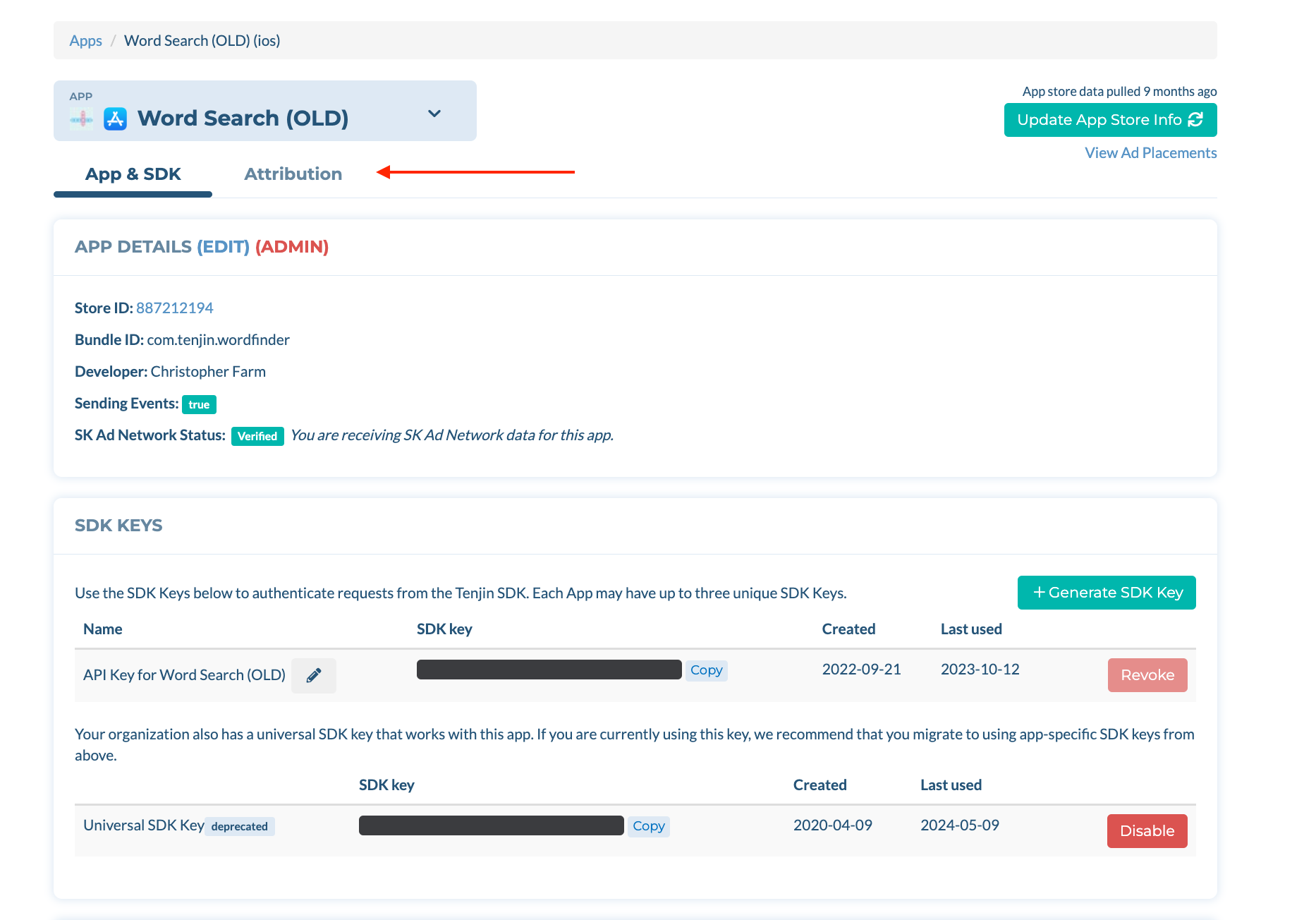
アプリ別アトリビューションウィンドウ
- Attributionタブの上部にApp Attribution Windowの設定が表示されます。ここでアプリウィンドウを編集できます:
- クリックスルーアトリビューション
- デバイスマッチング (デフォルトは7日)
- プロバビリスティックマッチングのオン/オフ (デフォルトはオン)
- ビュースルーアトリビューション
- デバイスマッチング (デフォルトは1時間)
- プロバビリスティックマッチングのオン/オフ (デフォルトはオン)
- クリックスルーアトリビューション
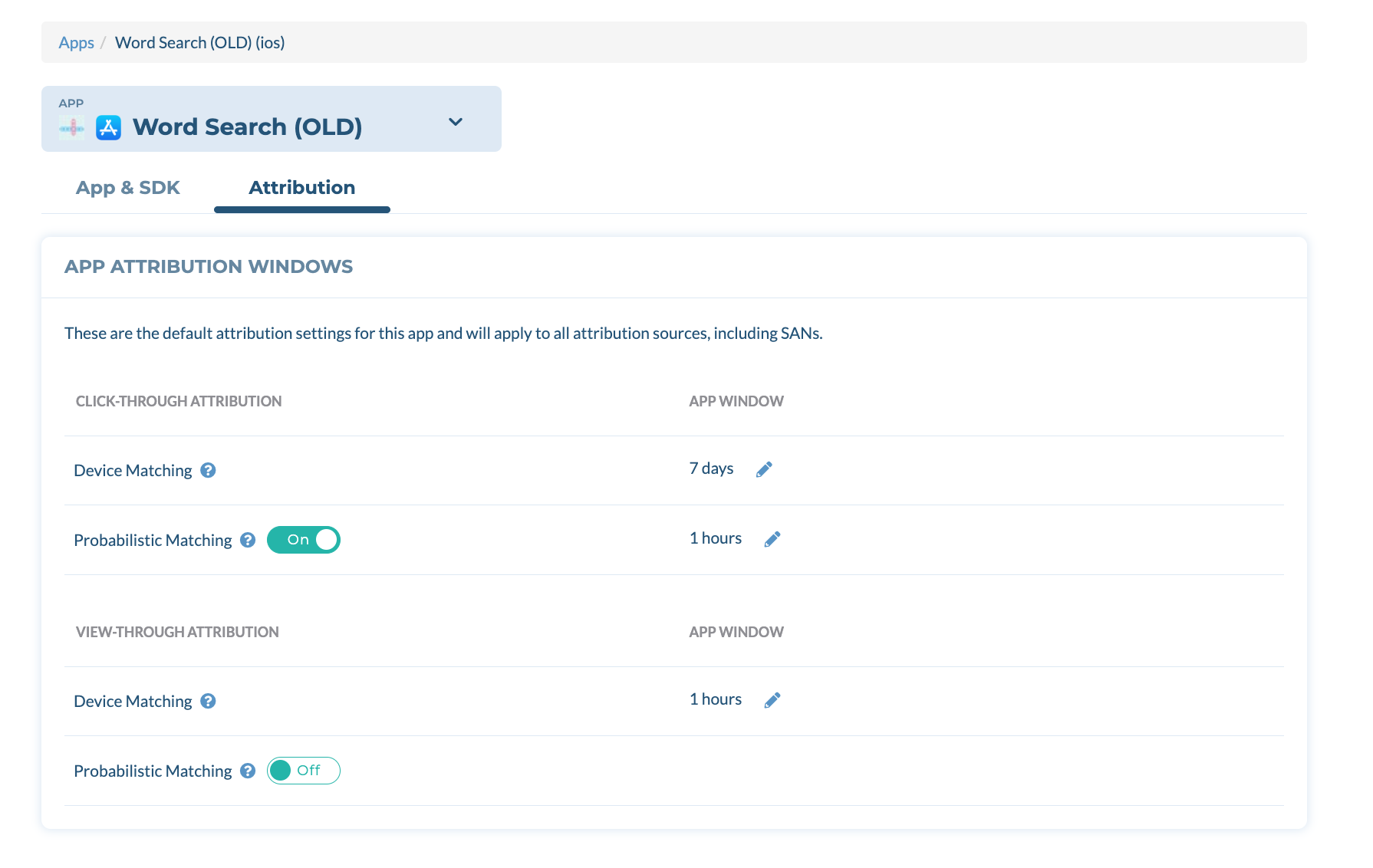
アプリ x アドネットワークアトリビューション設定
-
特定のネットワークに対してデフォルト設定以外のアトリビューションウィンドウを使用したい場合は、このセクションで設定できます。このためには、ドロップダウンからチャンネルを選択します。
-
アプリ x アドネットワークアトリビューションウィンドウ設定セクションが表示されます。 (これにより、ステップ 1 で行ったアプリ設定が上書きされます)
-
右上にある「Override App Settings」トグルを「On」にすると、アドネットワークレベルでの変更ができます。
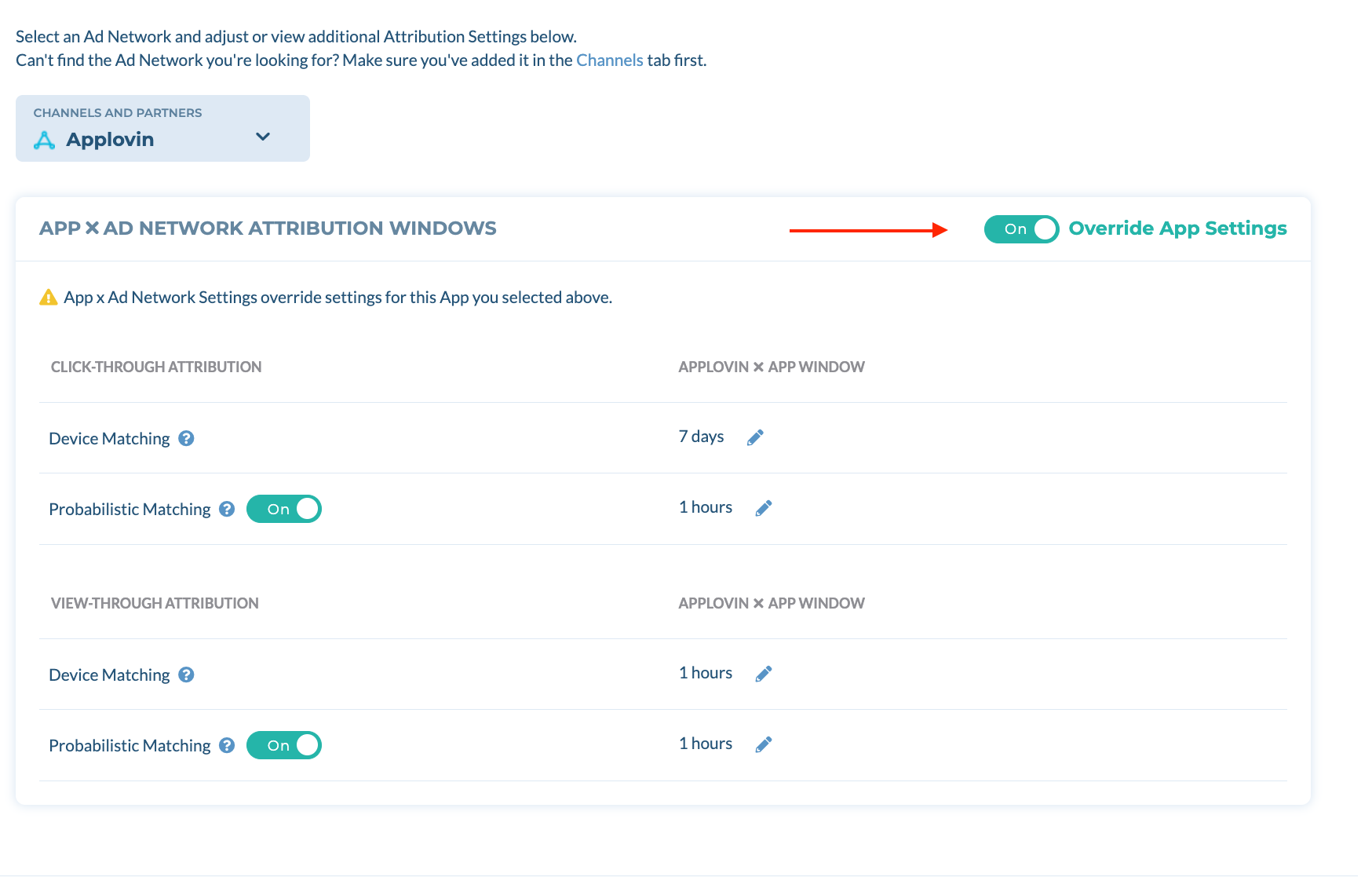
アプリ + アドネットワークアトリビューションウィンドウの設定は、アプリアトリビューションウィンドウで行われた設定をオーバーライドします。変更を加えない場合、Tenjinはデフォルトのアプリアトリビューションウィンドウ設定を引き続き使用します。
ご質問や問題点がございましたら、support@tenjin.comまでお問い合わせください。